Discord ofrece varias funciones para facilitar a los usuarios, como canales separados para mensajes de texto, transmisión en vivo, bots, comunidades, juegos y muchas más. Sin embargo, el chat de texto es una parte esencial de Discord durante las llamadas de voz. Además, Discord permite que su usuario se comunique a través de canales de voz para compartir mensajes entre los miembros del grupo.
Esta publicación trata sobre el uso del chat de texto de Discord en los canales de voz para compartir mensajes.
¿Cómo utilizar el chat de texto de Discord en los canales de voz para compartir mensajes?
Siga el método a continuación para usar el chat de texto de Discord en los canales de voz para compartir mensajes.
Paso 1: Inicie Discord
En primer lugar, abra la aplicación Discord en su dispositivo buscando en el menú Inicio:
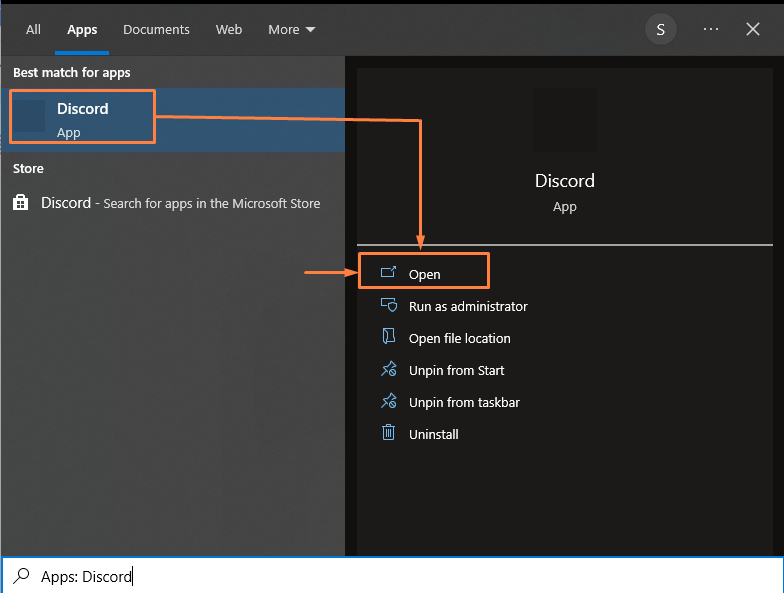
Paso 2: navegue al servidor Discord
A continuación, navegue hasta el servidor de Discord en particular para su posterior procesamiento. Por ejemplo, elegiremos “ Servidor de discordia TS-LH ”:
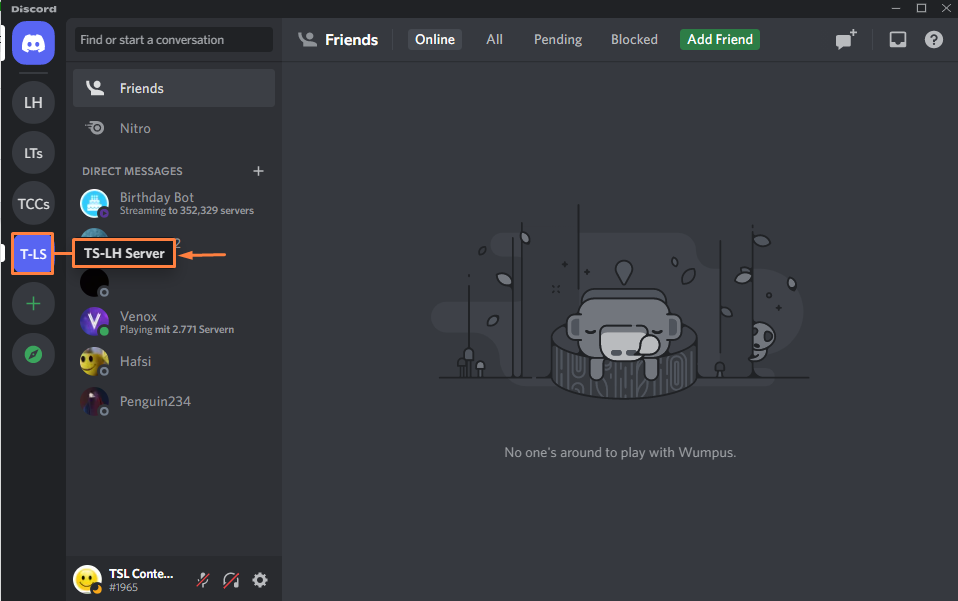
Paso 3: Edite la configuración del canal de voz
Haga clic en el icono resaltado para » Editar canal » en el canal de voz » General «:
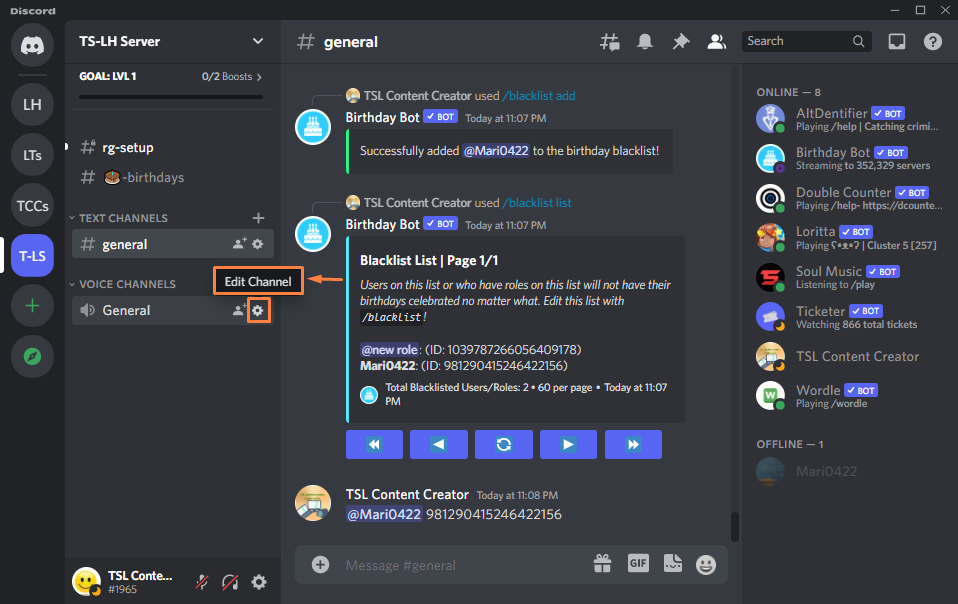
Paso 4: Abra la configuración de permisos
Vaya a » Permisos » en la configuración de » CANALES DE VOZ GENERAL » para abrirlo:
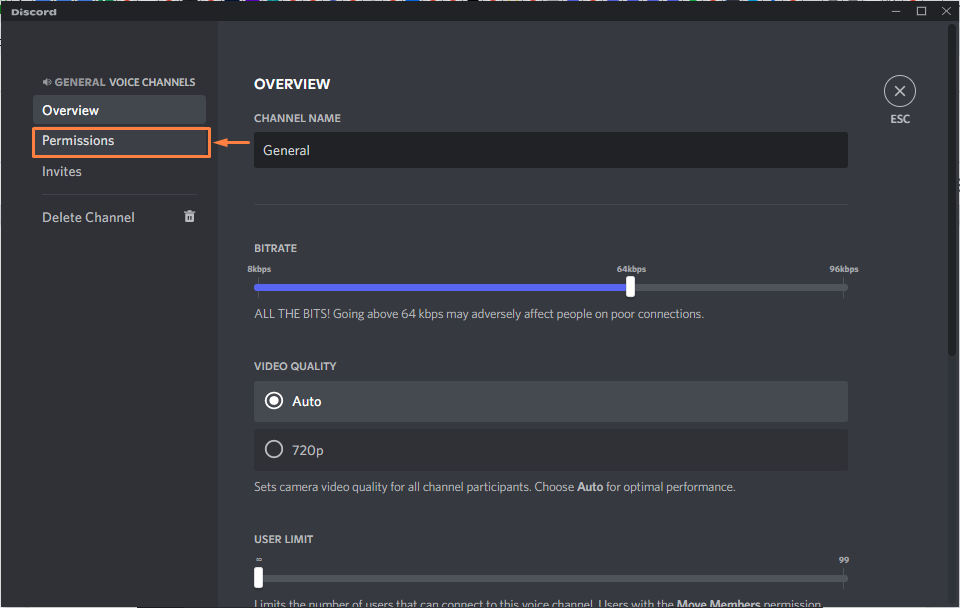
Paso 5: Iniciar permisos avanzados
Ahora, inicie permisos avanzados para su posterior procesamiento:
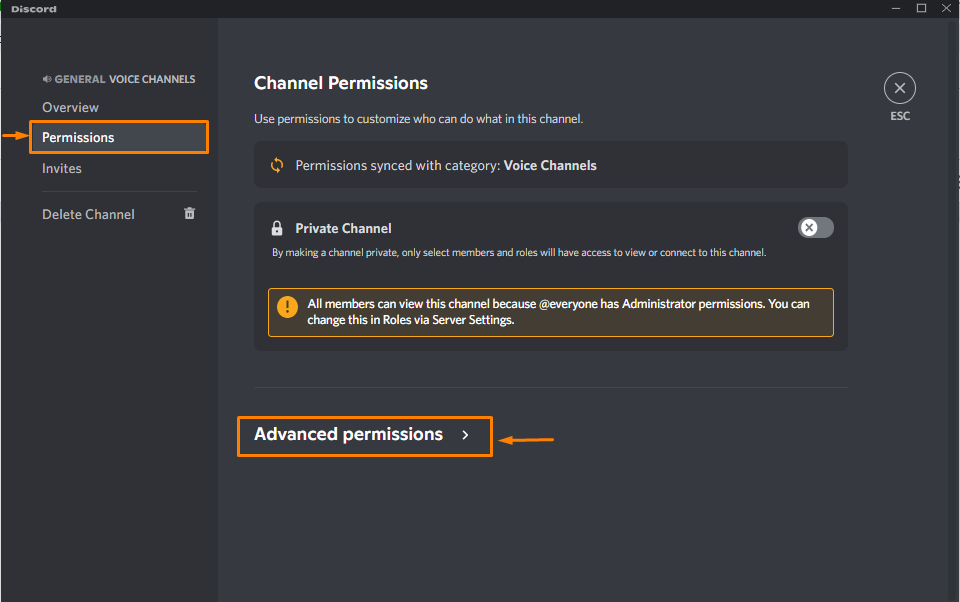
Paso 6: permitir todos los permisos
Ahora, otorgue todos los permisos, incluidos Administrar mensajes, Enviar mensajes, Agregar reacciones, Leer historial de mensajes y Usar etiquetas adhesivas externas marcando el ícono de marca resaltado:
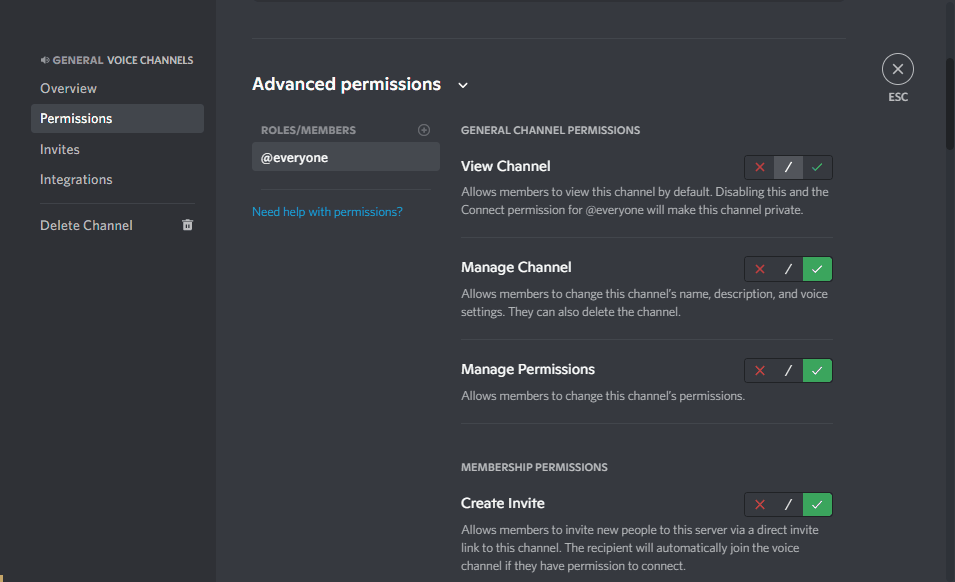
Paso 7: Guardar cambios
Después de permitir el acceso a los canales de voz generales, guarde los cambios haciendo clic en la opción resaltada:
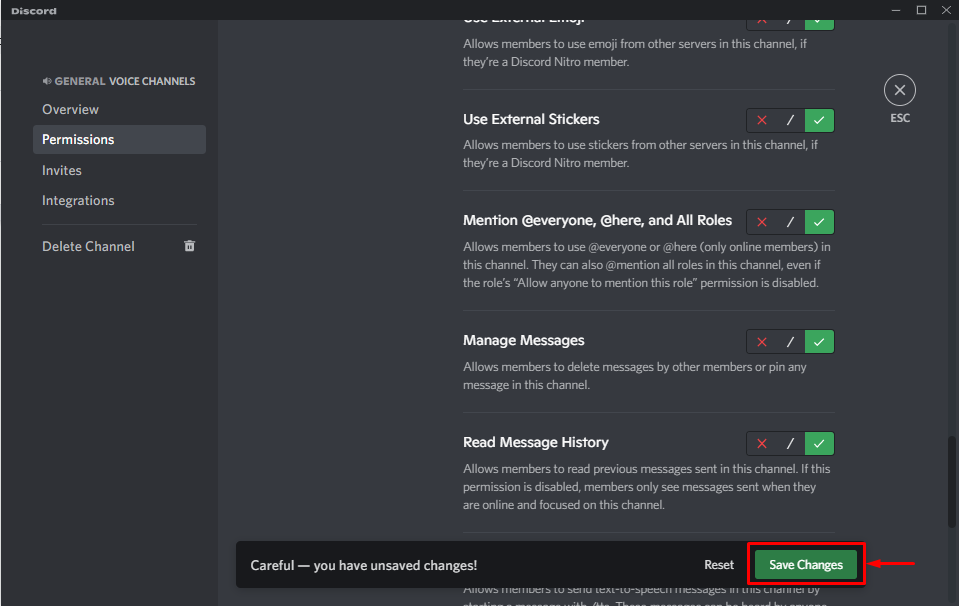
Ahora, haga clic en la opción cruzada » ESC » para cerrar esta configuración y regresar al menú principal del servidor Discord:
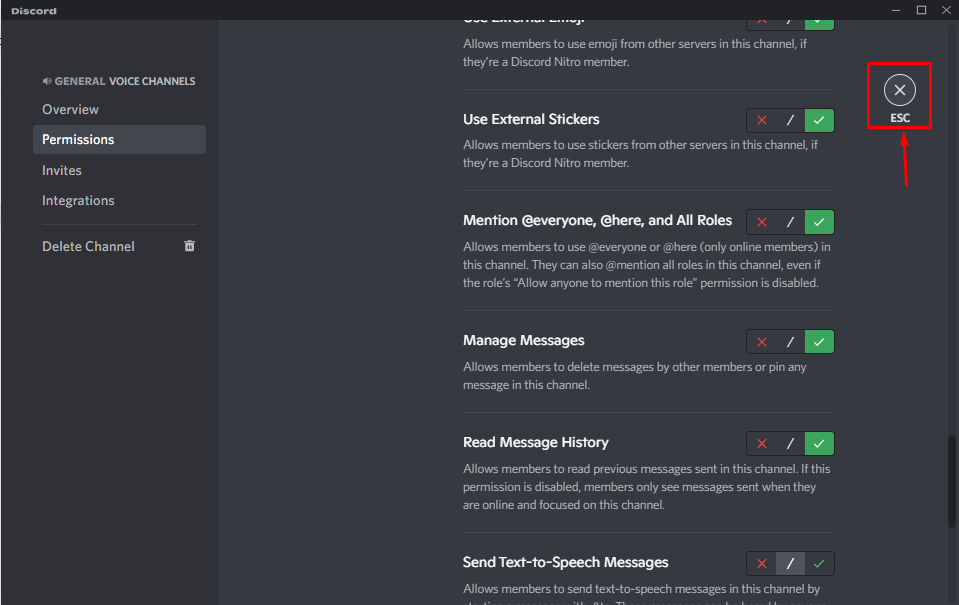
Paso 8: Iniciar llamada de voz
En este paso indicado, inicie la llamada haciendo clic en » General » y acceda a la opción de bandeja de entrada en la parte superior de la pantalla después de conectar la llamada:
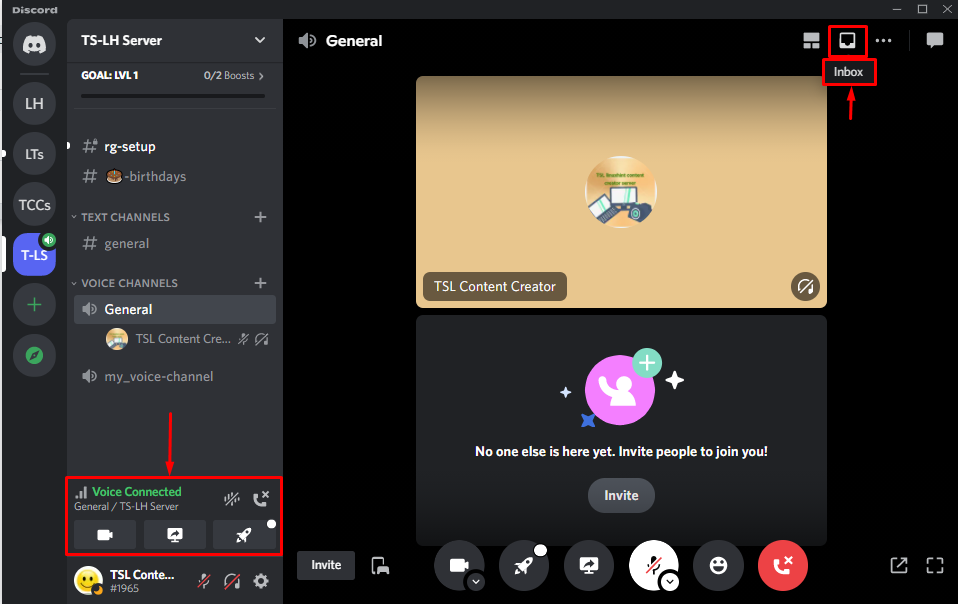
Aparecerá una ventana en la pantalla que muestra solo los mensajes en los que alguien te menciona y todos los mensajes no leídos:
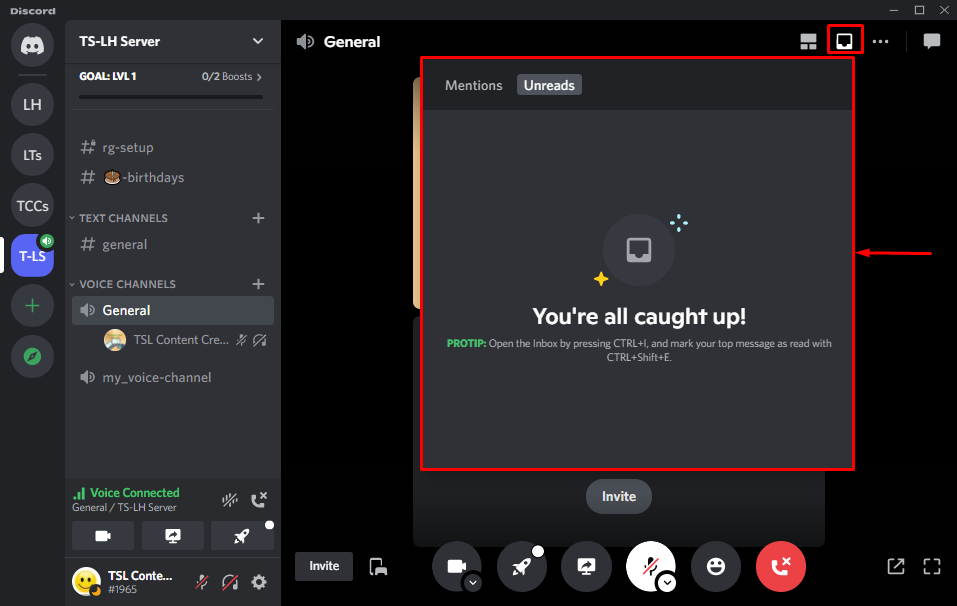
Paso 9: Enviar mensajes en el canal de voz
Haga clic en el icono » Mostrar chat » para abrir la ventana de chat del canal de voz:
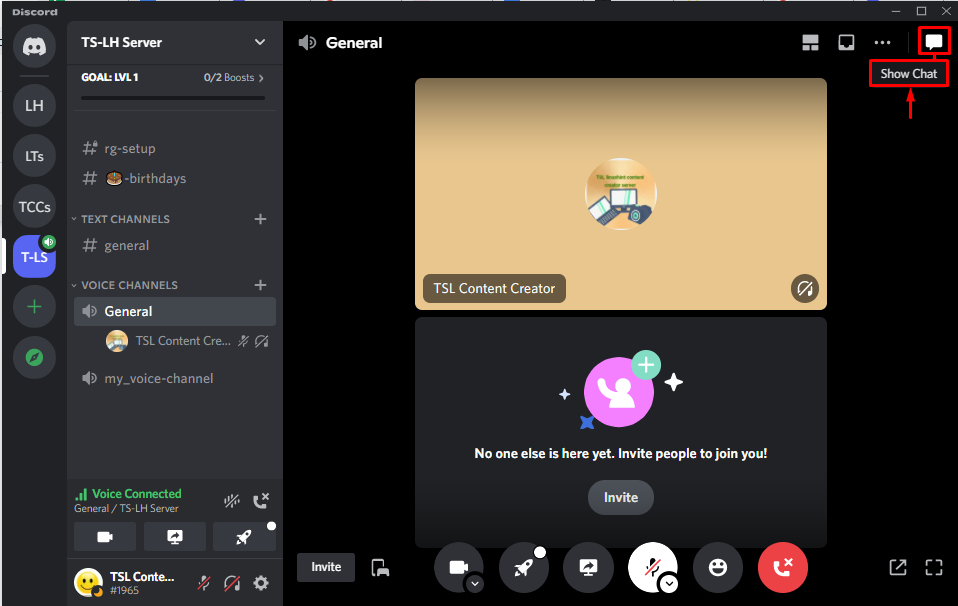
Paso 10: Enviar mensaje
Después de eso, inserte el mensaje en el área de mensajes y envíelo presionando la tecla » Enter «:
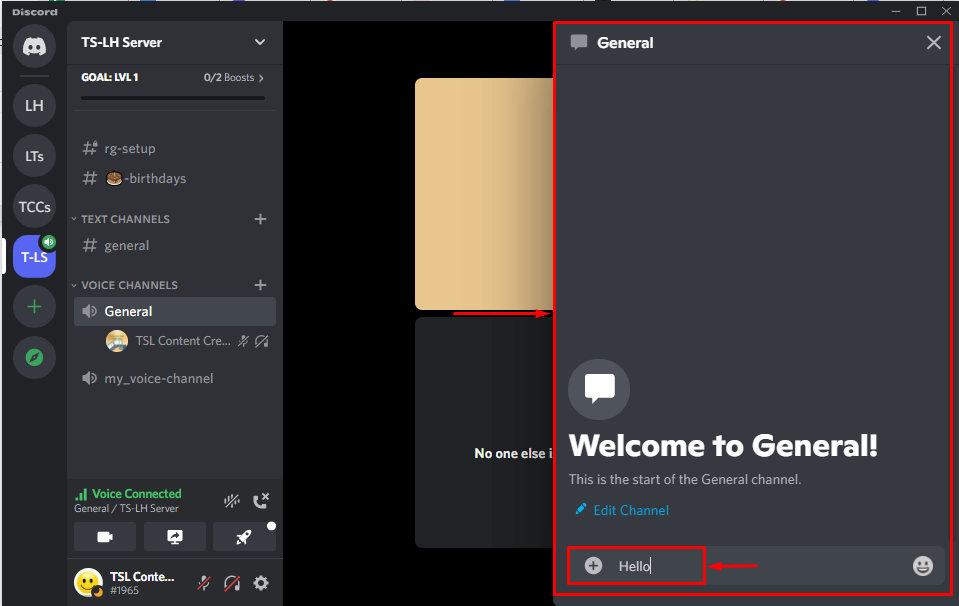
Como resultado, el mensaje agregado se enviará al canal de voz de Discord.
Conclusión
Para usar el chat de texto de Discord en los canales de voz para compartir mensajes, primero, abra el servidor de Discord y navegue hasta la configuración del canal de voz general haciendo clic en el ícono » Editar canal «. A continuación, otorga permisos y realiza una llamada en el canal General Voice. Por último, abre el chat y envía un mensaje en el canal de voz. Esta publicación demostró el método de usar el chat de texto de Discord en los canales de voz para compartir mensajes.
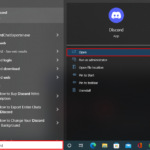
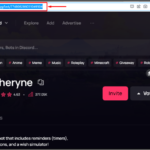

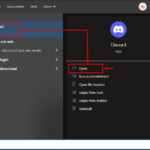
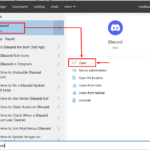
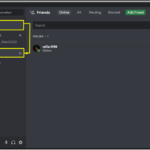
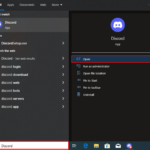
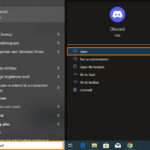

![[Solucionado] Discord no suena para las llamadas entrantes word-image-270080-1](https://1000demonios.com/wp-content/uploads/word-image-270080-1-150x150.png)